전체 화면 응용 프로그램 또는 게임을 강제 종료하는 도구
작업 관리자(Task Manager) 는 항상 Windows 에서 모든 응용 프로그램을 종료하는 인기 있는 도구 였습니다. 응답하지 않거나 일반적인 방법(X 버튼)을 닫는 프로그램은 작업 관리자(Task Manager) 를 사용하여 종료할 수 있습니다 . 그러나 전체 화면 응용 프로그램과 항상 맨 위에 있기를 원하는 게임의 경우 상황이 조금 다릅니다. 이러한 응용 프로그램 중 일부는 다른 응용 프로그램으로 전환하고 해당 응용 프로그램을 강제 종료할 수 있는 표준 단축키를 어떻게든 비활성화합니다. Alt + TAB 또는 Win + Tab Tab 등과 같은 단축키를 사용하지 못할 수 있습니다 . 그러한 앱이나 게임 중 하나에 갇힌 경우 이러한 전체 화면 응용 프로그램이나 게임을 강제 종료하는 데 도움이 되는 몇 가지 무료 도구가 있습니다.
전체 화면 응용 프로그램 또는 게임을 강제 종료하는 도구
Alt + Ctrl + Delete 를 사용하여 좋은 솔루션을 제공합니다 . 이 조합을 누르면 전체 화면을 차지한 다음 잠금, 사용자 전환, 로그아웃 및 작업 관리자(Task Manager) 를 제공 합니다. 이것을 먼저 시도하고 작동한다면 그와 같은 것은 없습니다. 그렇지 않은 경우 다음 무료 도구를 사용해 보십시오.
- 슈퍼F4
- ProcessKO
- 오토핫키 스크립트
- TaskKill 명령 바로 가기
- 프로세스 어쌔신
- 업무 킬러
- 원 클릭 앱 킬러.
1] 슈퍼F4(SuperF4)
32비트와 64비트 모두에서 사용할 수 있는 이 응용 프로그램은 키보드 단축키 Ctrl+Alt+F4 도 제공 하여 전경에 있는 모든 응용 프로그램을 종료합니다. 그리고 네, 휴대용입니다. 응용 프로그램을 다운로드한 후에는 삭제하지 않을 위치에 보관하십시오. 프로그램을 실행하면 시스템 트레이에 조용히 머물며 해당 단축키가 눌릴 때까지 기다립니다.
xKill 모드도 제공합니다. WIN + F4 를 누르면 마우스 커서 위치에 해골 아이콘이 실행됩니다. 그런 다음 닫으려는 모든 응용 프로그램에 드롭할 수 있습니다. 죽이고 싶지 않거나 잘못된 응용 프로그램에서 ESC 를 누르 거나 키보드에서 Esc 키를 누르면 종료됩니다.
일부 게임에는 키로거 방지 기능이 있어 SuperF4 가 작동하지 않을 수 있습니다. 이 문제를 해결하려면 TimerCheck 옵션을 활성화하여 해당 키를 감지하는 다른 방법을 활성화하십시오. 아이콘을 마우스 오른쪽 버튼으로 클릭하면 elevate, elevate on start 및 Timercheck 와 같은 옵션을 볼 수 있습니다 . 여기 에서 사용할 수 있습니다.(here.)
읽기(Read) : 항상 전체 화면에 표시되는 프로그램 또는 게임을 강제 종료하는 방법(How to force quit a full-screen always-on-top Program or Game) .
2] 프로세스코(ProcessKO)
키보드 단축키를 사용하여 전체 화면 응용 프로그램이나 게임을 종료할 수 있는 휴대용 유틸리티입니다. 다운로드하고 실행하면 Ctrl+Alt+F4 를 사용 하여 전경 프로세스를 종료합니다. Ctrl+Alt+F5 를 사용 하여 프로그램을 다시 시작할 수도 있습니다.
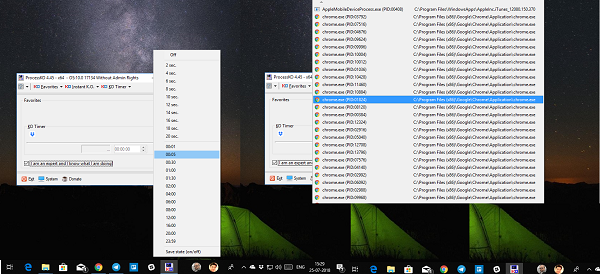
이 외에도 응용 프로그램은 일정 시간 후에 미리 선택한 응용 프로그램을 종료할 수 있는 타이머 유틸리티도 제공합니다. 이것이 요구 사항 중 하나라면 즐겨찾기 목록에 프로그램을 추가하고 언제든지 액세스할 수 있습니다. 응용 프로그램은 Windows 와 함께 시작되고 닫은 후 시스템 트레이에 놓이도록 설정할 수 있습니다. 여기에서(here) 받으세요 .
3] 오토핫키 스크립트(AutoHotkey Script)
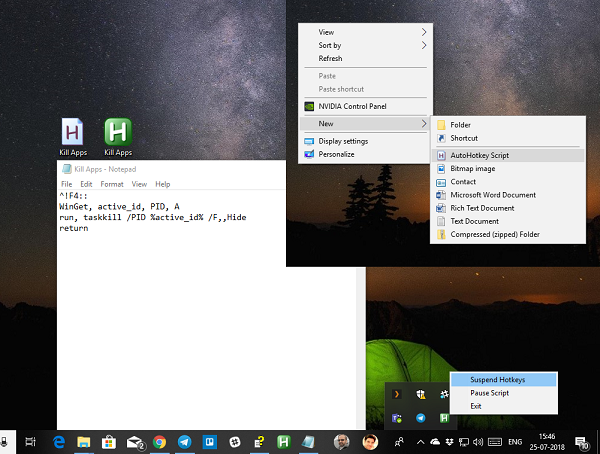
AutoHotKey 는 사용자 정의 바로 가기를 만들고 작업을 자동화하는 데 사용되는 매우 인기 있는 프로그램입니다. 아래 언급 세부 정보를 사용하여 스크립트를 만들고 필요할 때 바로 가기를 사용하여 실행할 수 있습니다.
^!F4:: WinGet, active_id, PID, A run, taskkill /PID %active_id% /F,,Hide return
스크립트를 생성한 후 컴파일하고 두 번 클릭하여 실행합니다. 이것은 시스템 트레이에 조용히 자리를 잡을 것입니다. 포그라운드 응용 프로그램 을 종료하려면 Ctrl+Alt+F4 를 사용하여 프로그램을 강제 종료합니다.
읽기(Read) : 작업 관리자가 종료할 수 없는 프로그램을 강제로 닫는 방법 .
4] TaskKill 명령 바로 가기( TaskKill Command Shortcut)
응용 프로그램에 대한 바로 가기 키를 만드는 방법을 알고 있는 경우 아래에 언급된 taskkill 명령(taskkill command) 을 사용하여 전경 응용 프로그램을 종료하는 바로 가기를 만들 수 있습니다. 기본적으로(Basically) 이러한 모든 프로그램은 내부적으로 이것을 사용합니다.
taskkill /f /fi "status eq not responding
(Right-click)바탕 화면을 마우스 오른쪽 버튼으로 클릭 하고 새 바로 가기를 만듭니다. 바로가기 프로그램 선택 시 위에서 언급한 명령어를 추가하여 저장할 수 있습니다. 이제 바로 가기를 마우스 오른쪽 버튼으로 클릭하고 속성을 선택합니다. 바로 가기(Shortcut) 탭으로 전환하고 어디에서나 프로그램을 실행할 키 조합을 입력합니다.
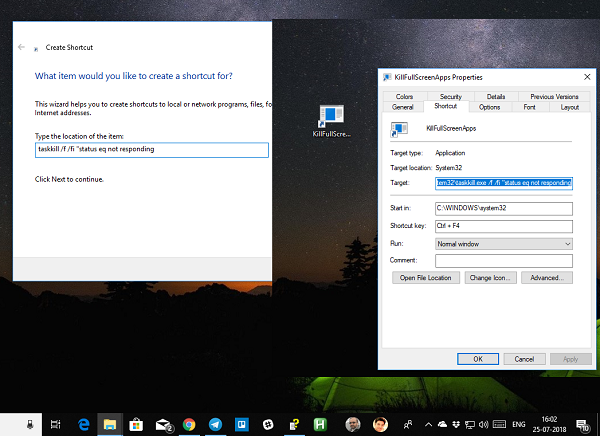
Windows는 여기에 Ctrl + AltCtrl + Shift + [Key] 또는 Ctrl + Shift + Alt + [Key] 로 변경할 수 있습니다 . 다른 프로그램에 대해 동일한 바로(Just) 가기를 사용하고 있지 않은지 확인하십시오.
5] 프로세스 어쌔신(Process Assassin)
프리웨어 Process Assassin(Process Assassin) 과 같은 타사 도구를 사용할 수도 있습니다 . 이 도구를(This tool) 사용하면 사용자가 응답하지 않는(Not Responding) 응용 프로그램을 선택하고 다른 외부 프로그램을 호출하지 않고 즉시 종료할 수 있습니다. 사용 가능한 옵션도 있습니다.
6] 태스크 킬러( Task Killer) : 이 도구(This tool) 는 정지된 애플리케이션, 프로세스 또는 서비스를 언로드하는 깔끔한 방법을 제공합니다. 팝업 메뉴에서 작업, 창 및 서비스를 보여줍니다.
7] 원 클릭 앱 킬러( One Click App Killer) : 이 도구(This tool) 에는 인터페이스가 없습니다. 실행하면 커서가 작은 원형 대상으로 변환됩니다. 기본적으로 즉시 종료하려면 고정된 응용 프로그램 인터페이스의 아무 곳이나 클릭해야 합니다. 이 유틸리티는 Unix 세계 에서 Xkill 의 (Xkill)Windows 클론입니다 .
참고(NOTE) : 이제 Windows 10 에서는 (Windows 10)설정에서 사전 설치된 시스템 앱을(close preinstalled system apps from Settings) 종료하거나 닫을 수도 있습니다 .
나는 당신을 위해 이것을 할 수 있는 많은 응용 프로그램이 있다고 확신합니다. 그러나 사용하기 쉽고 문제 없이 작동하는 것만 나열했습니다. 다른 것을 사용하고 있다면 알려주십시오.
팁 : (TIP)실행 중인 모든 응용 프로그램을 즉시 종료(terminate ALL running applications instantly) 하는 방법을 알고 싶다면 이 게시물을 확인하십시오 .
Related posts
Windows PC 용 Send Anywhere을 사용하여 파일을 공유하십시오
Chameleon software 기상 조건에 따라 Wallpaper을 변경합니다
VirtualDJ Windows 10 PC 용 무료 가상 DJ software입니다
Reopen 최근 폐쇄 된 폴더, 파일, 프로그램, Windows
OW Shredder로 아무도 그것을 복구 할 수 없도록 데이터를 지우지 마십시오
NewFileTime를 사용하여 파일에서 생성 된 날짜를 변경하십시오
Watch 디지털 TV 및 Windows 10 ProgDVB Windows 10 듣기
Create Windows 10 용 PeperNote과 간단한 노트
Best Free Reference Manager software Windows 10
IconRestorer 도움말 Save, Restore, Manage Desktop Icon Positions
Convert EPUB MOBI - Windows 10 용 무료 컨버터 도구
Best Windows 10 무료 Molecular Modeling software
B1 Free Archiver : PC 용 아카이브, 압축, extraction software
Windows 11/10에서 Reaction Time을 측정하는 방법
Best Windows 10의 무료 ISO Mounter software
Hide My Windows desktop & taskbar에서 실행중인 프로그램을 숨길 수 있습니다
GIGABYTE LAN Optimizer은 지능형 network management을 제공합니다
OpenCPN는 열린 바다에서 품질 탐색을 제공하는 것을 목표로합니다
ManicTime은 자유 시간 추적 및 management software입니다
Windows Easy Switcher 동일한 응용 프로그램의 창을 전환 할 수 있습니다
